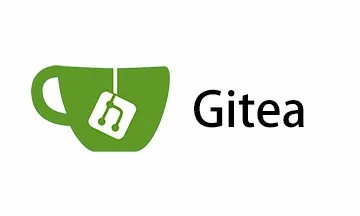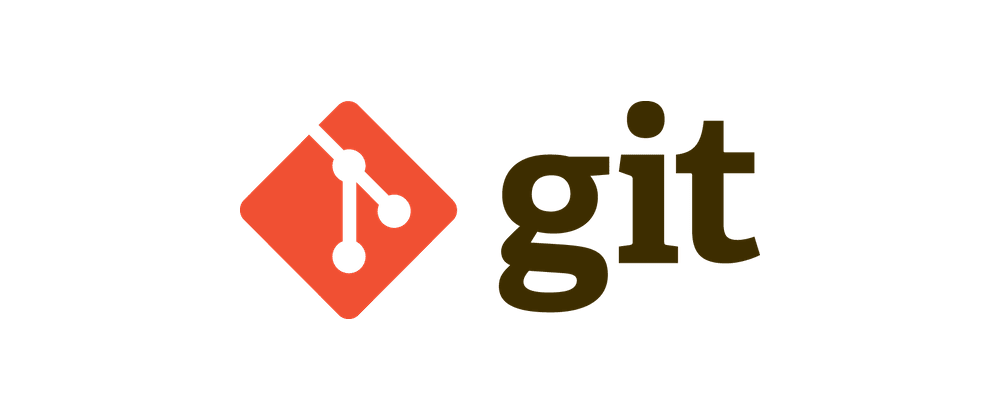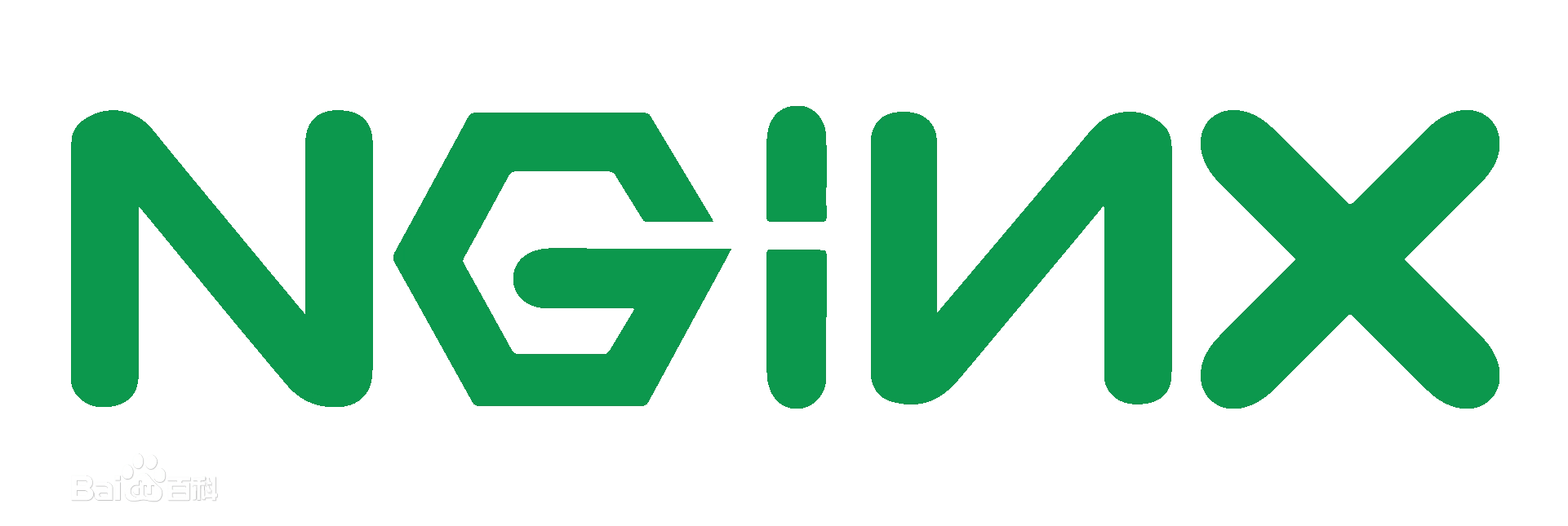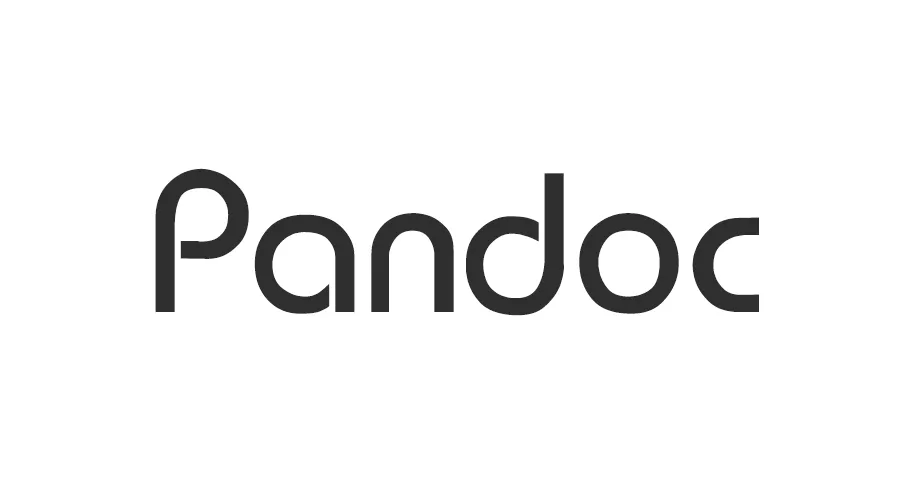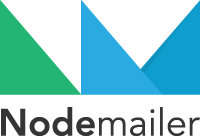CentOS系统基础环境搭建
CentOS系统基础环境搭建
前言
使用了好久的CentOS系统,一直没有很好地整理CentOS的使用笔记,乘着这次兴起搭建博客的机会,一起写了吧,说不定以后还能查呢嘿嘿嘿。
一、CentOS镜像下载
CentOS的官网是The CentOS Project,可以在这里寻找到最新最全的镜像。当然,因为这是国外服务器,下载会很慢,建议使用阿里云镜像库下载centos安装包下载_开源镜像站-阿里云 (aliyun.com)。
之前大家使用最广的是CentOS7.9 2009版本,我们这次就以这个为例进行讲解。温馨提醒,CentOS7即将停止社区维护,如果想要获取最新维护版本请在官网选择。
进入阿里云镜像站,选择centos7.9.2009,选择isos,选择x86_64,选择下图镜像进行下载。
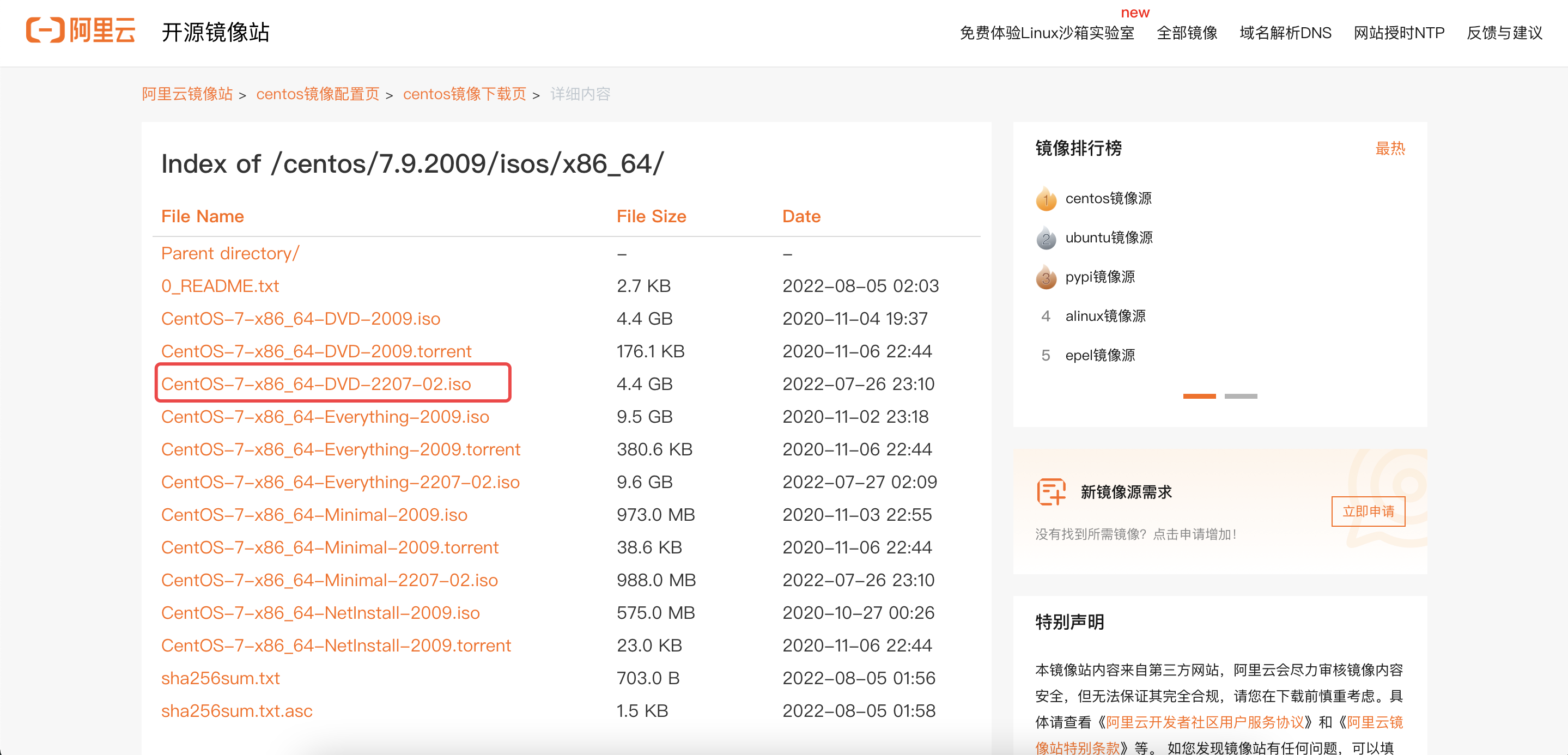
如果是物理机安装系统,需要使用U盘和镜像写入工具,通过物理机的BIOS系统打开并安装,这里不详细展开。
如果是虚拟机安装,只需要选择下载好的镜像新建虚拟机即可。
二、CentOS系统安装
无论是虚拟机安装还是物理机安装,成功进入镜像安装后都会进入下面步骤:
1.直接回车,安装。
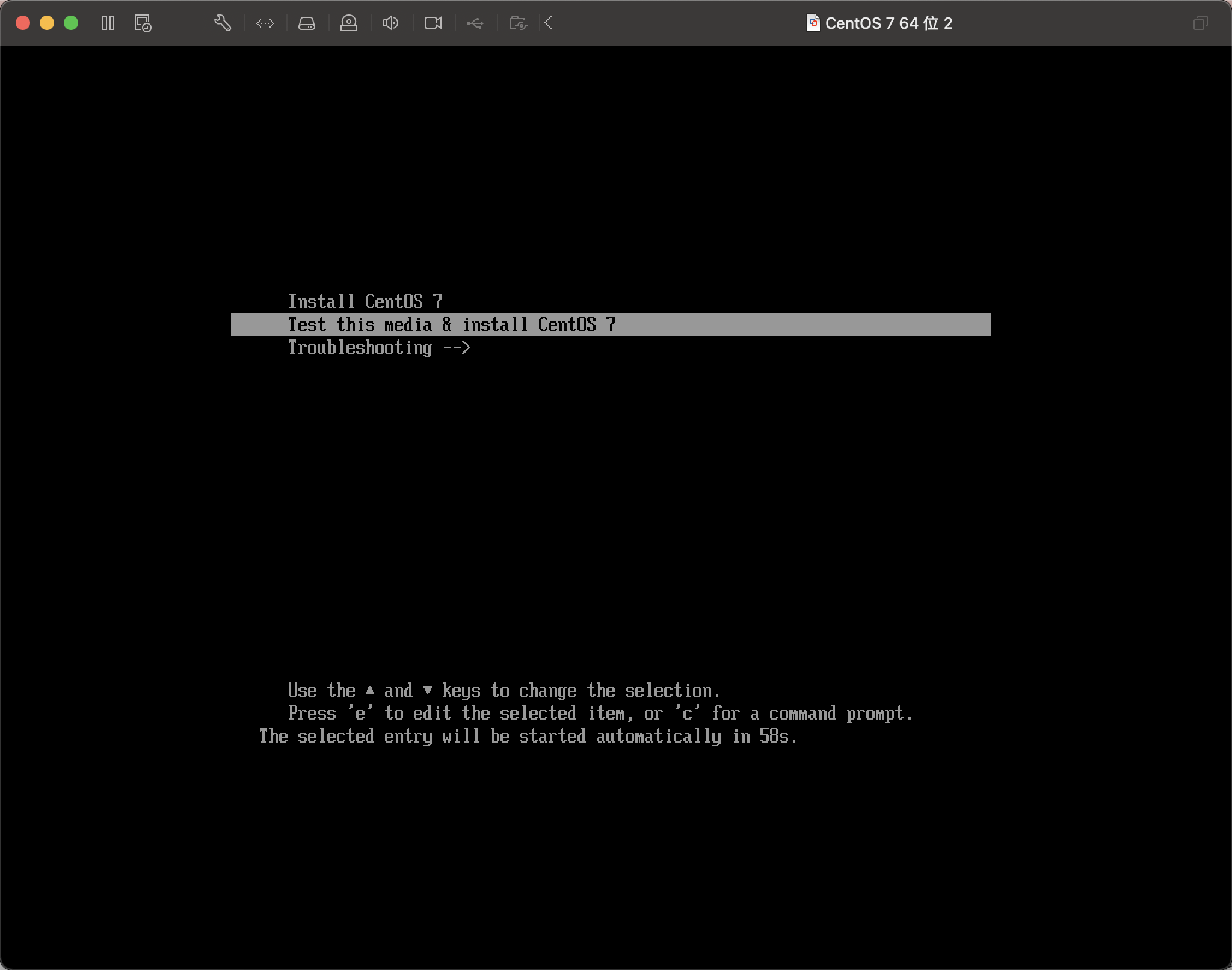
2.等待系统检查资源。
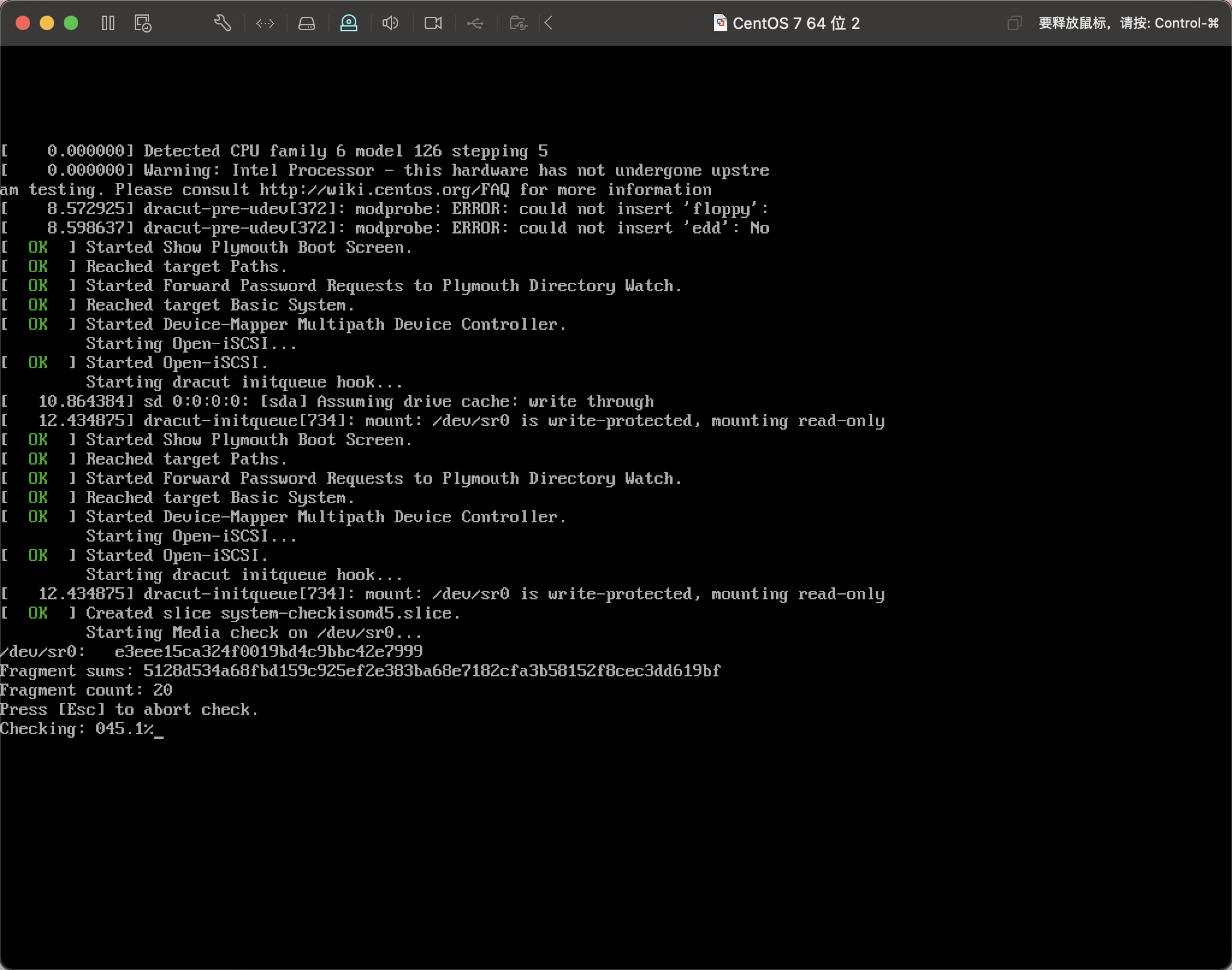
3.等待一会后进入图形化安装界面,选择简体中文,点击继续。
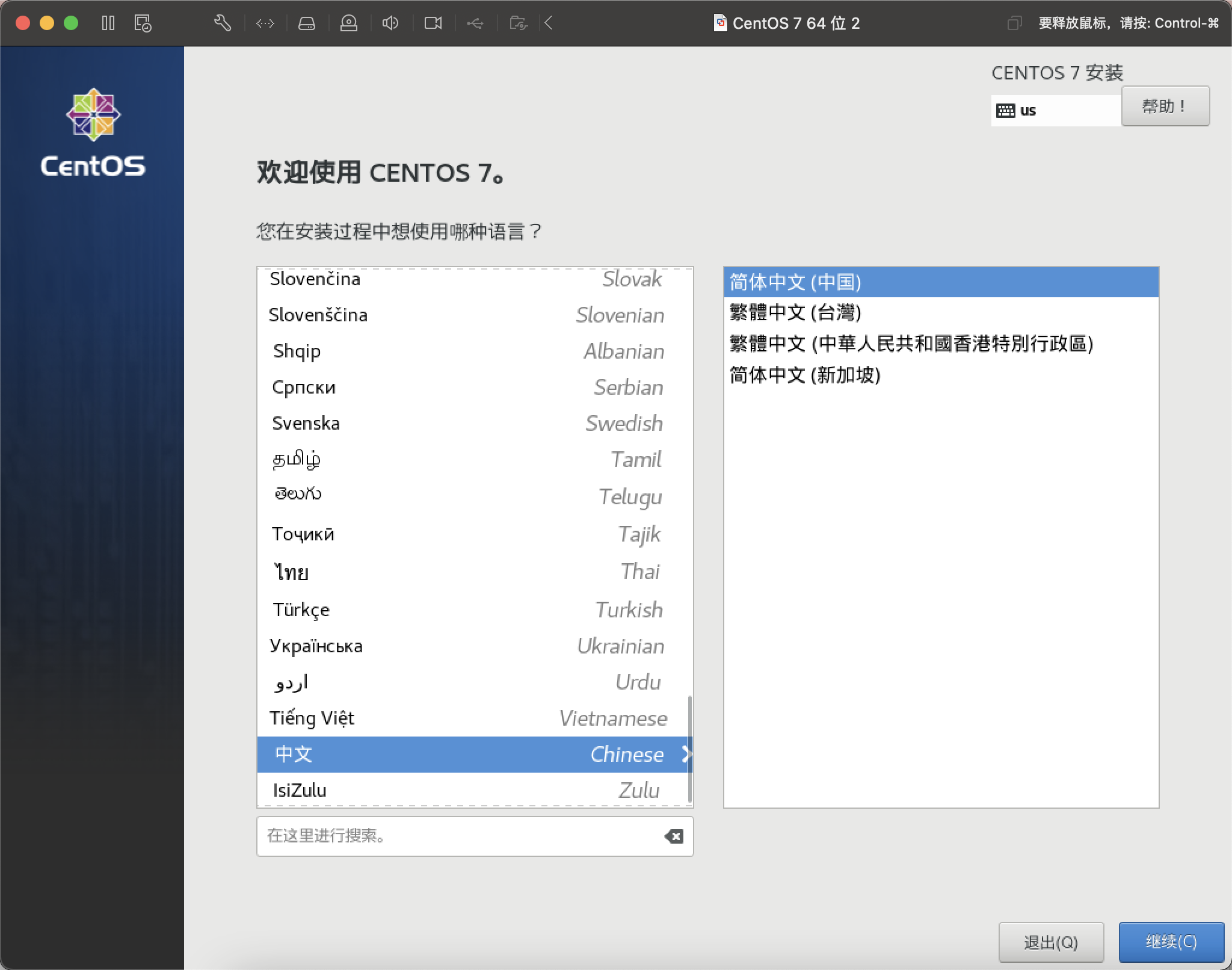
点击软件选择,勾选开发环境和安全性工具,点击完成。
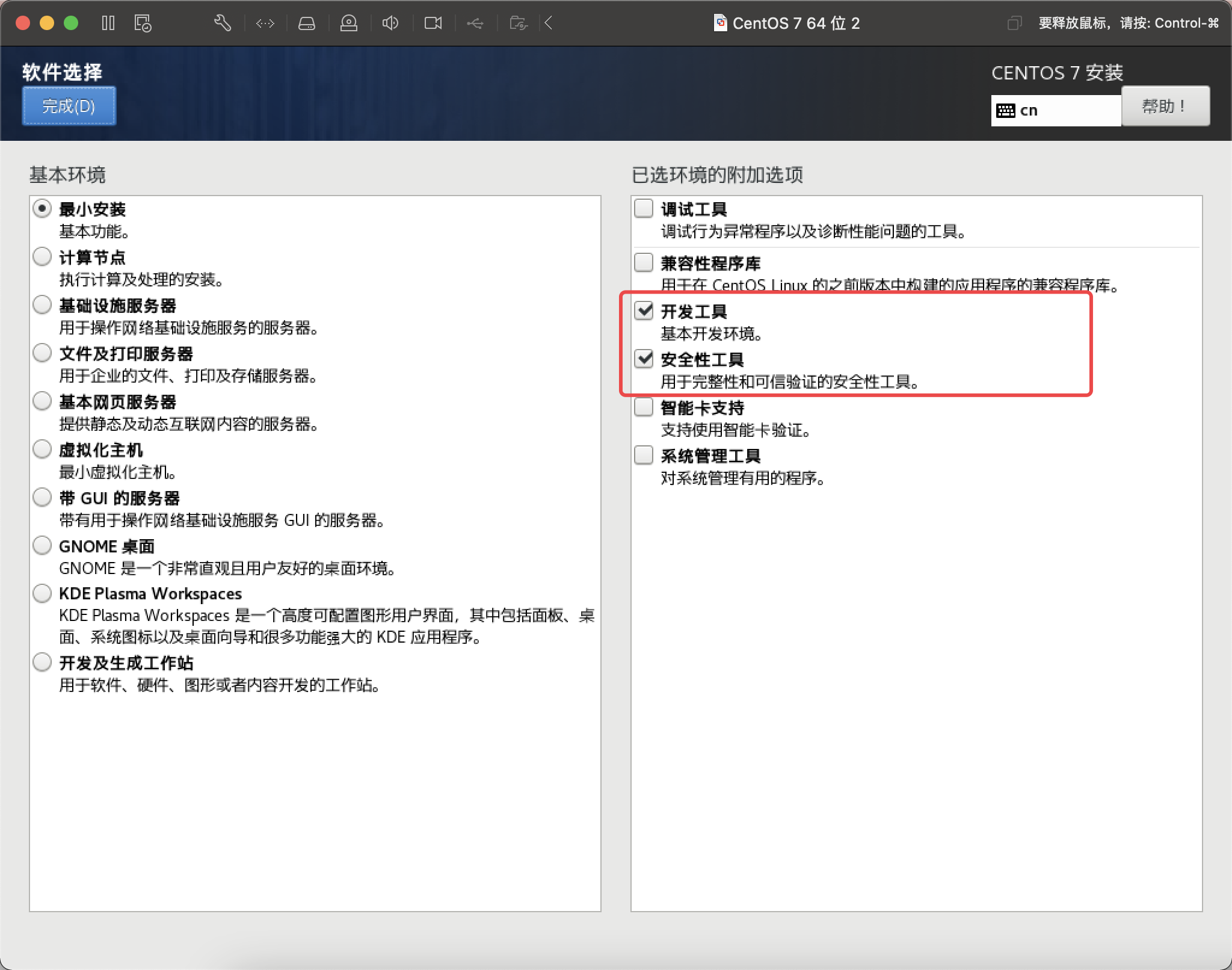
点击安装位置,确认无误,点击完成,没有问题就可以点击开始安装了。
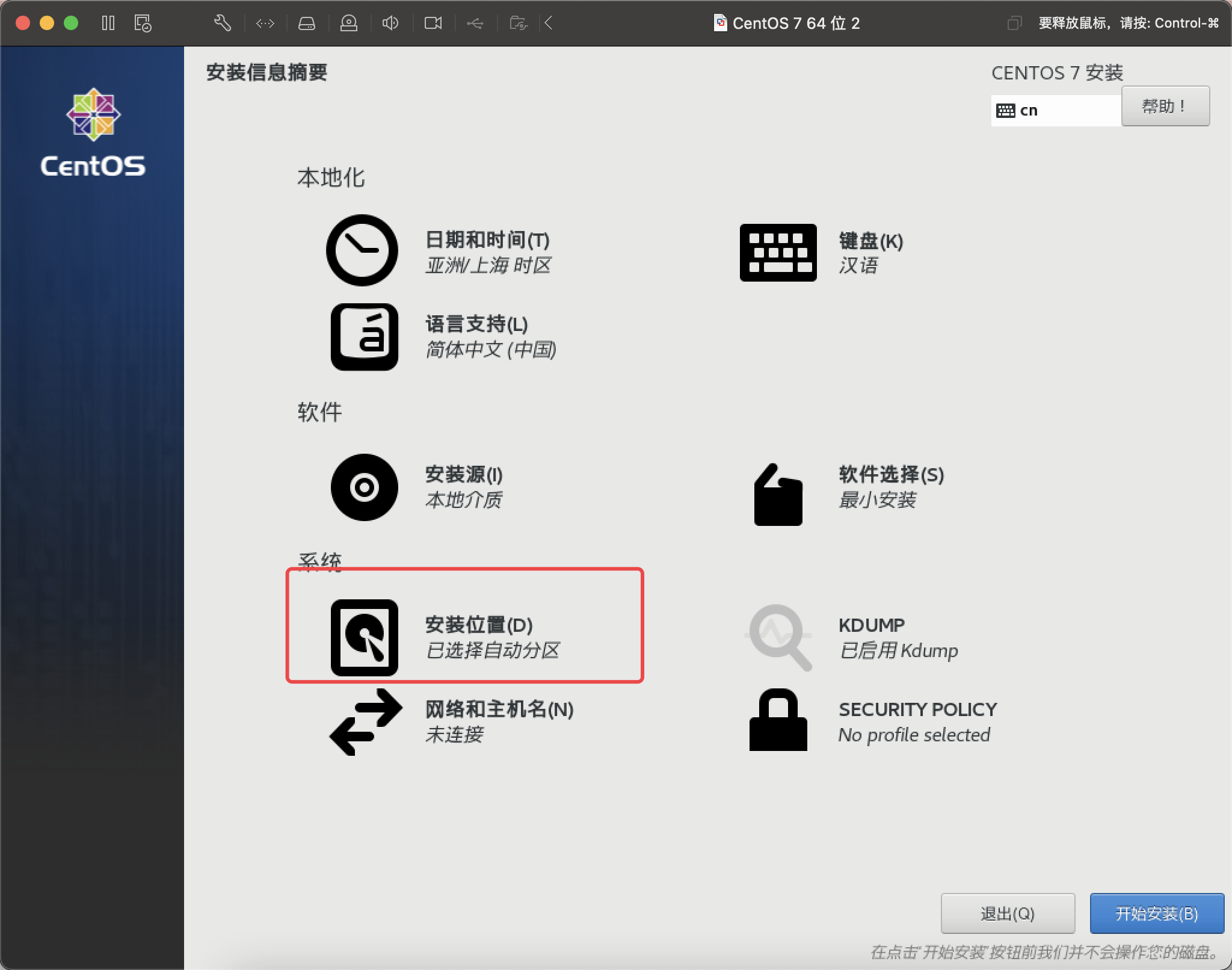
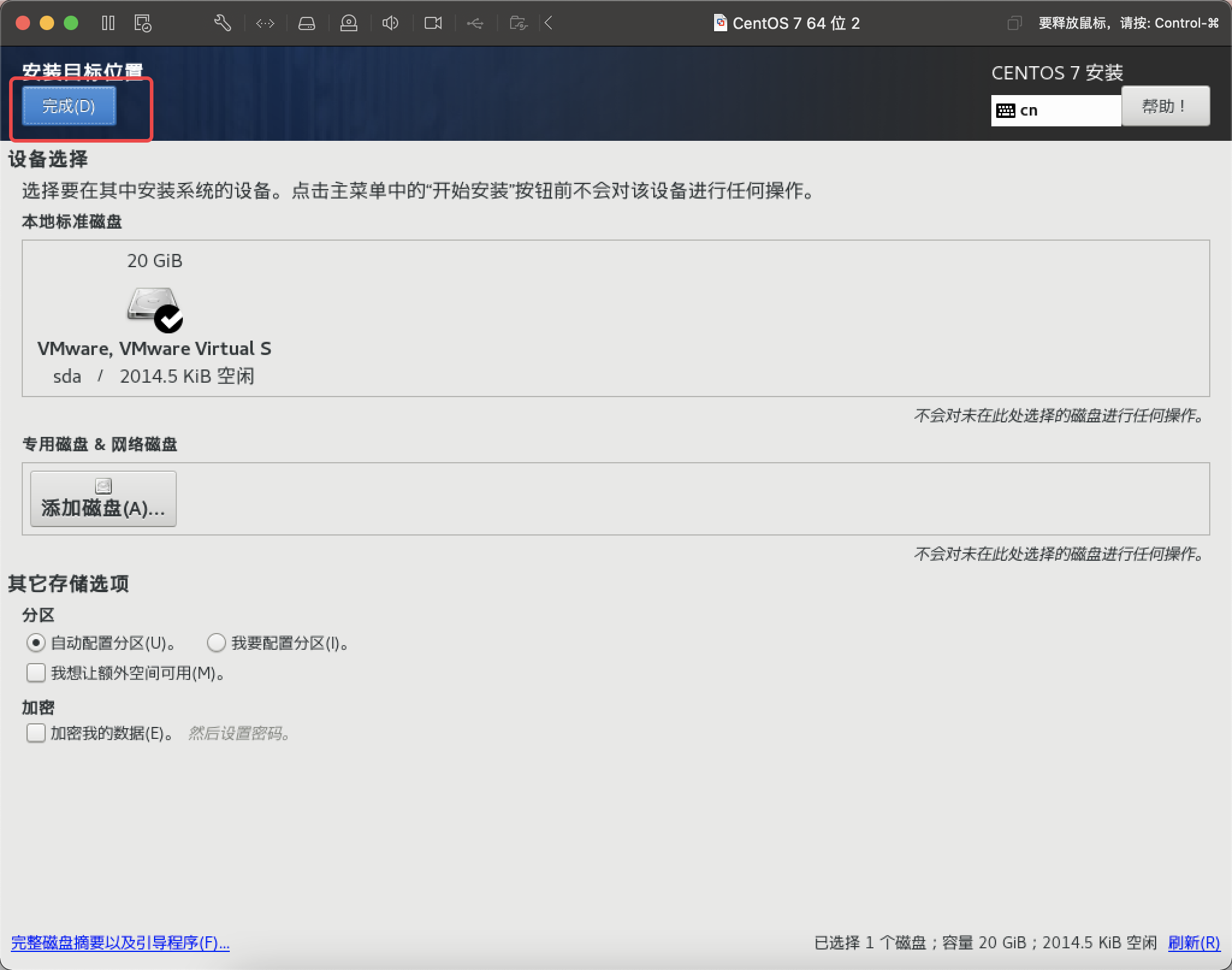
6.在安装过程中设置ROOT密码并可以选择创建用户。
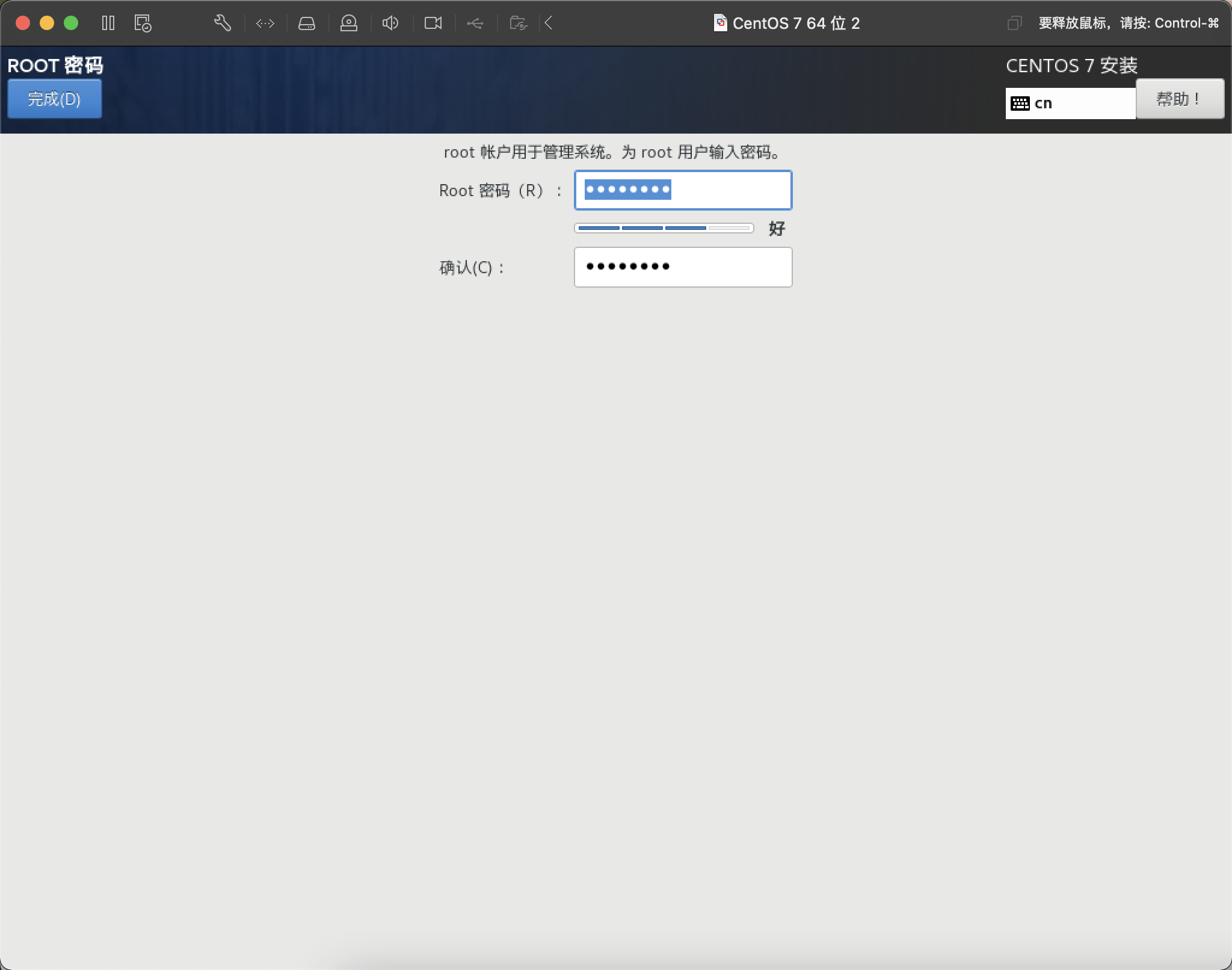
7.等待安装完成。
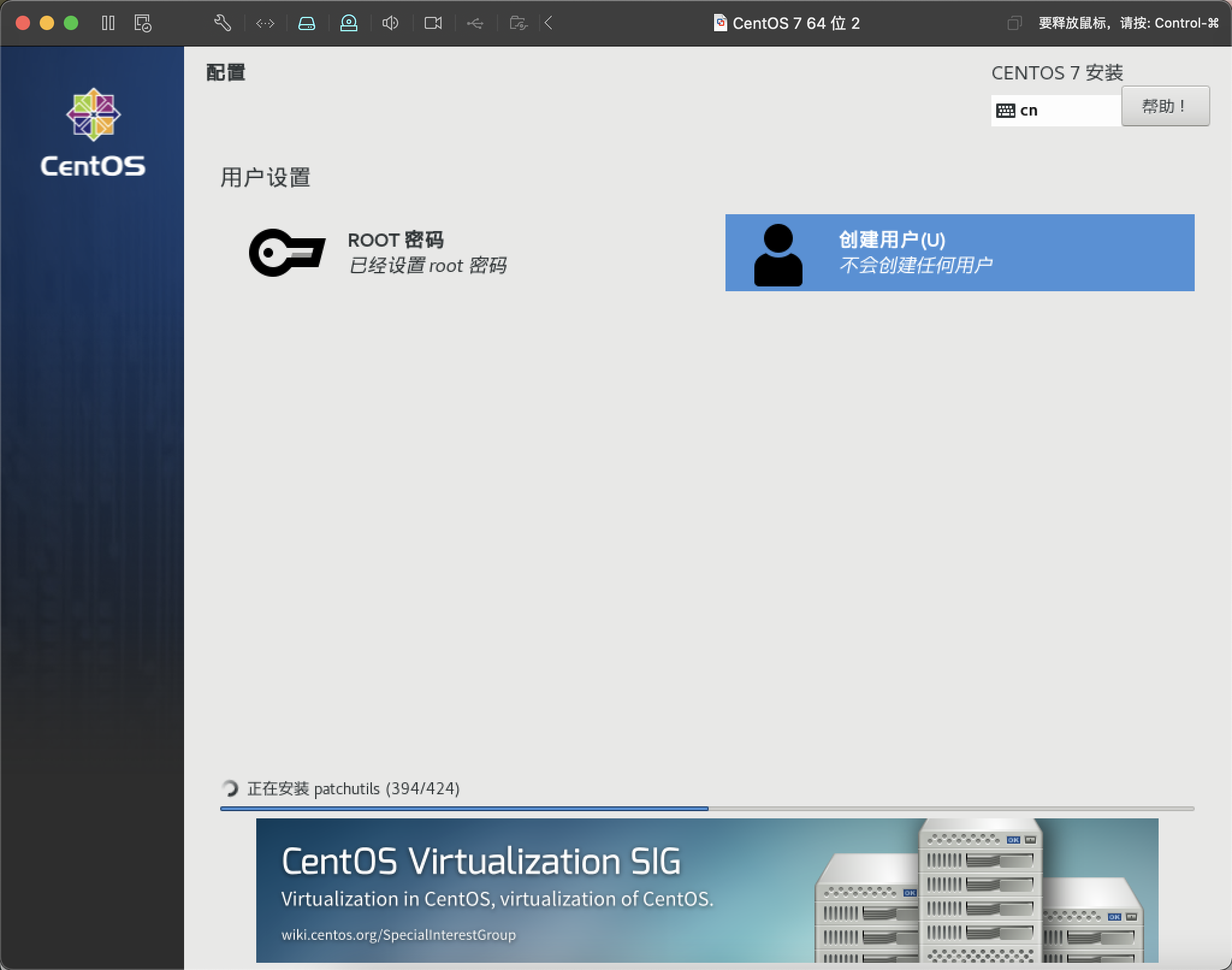
8.安装成功后,点击重启。
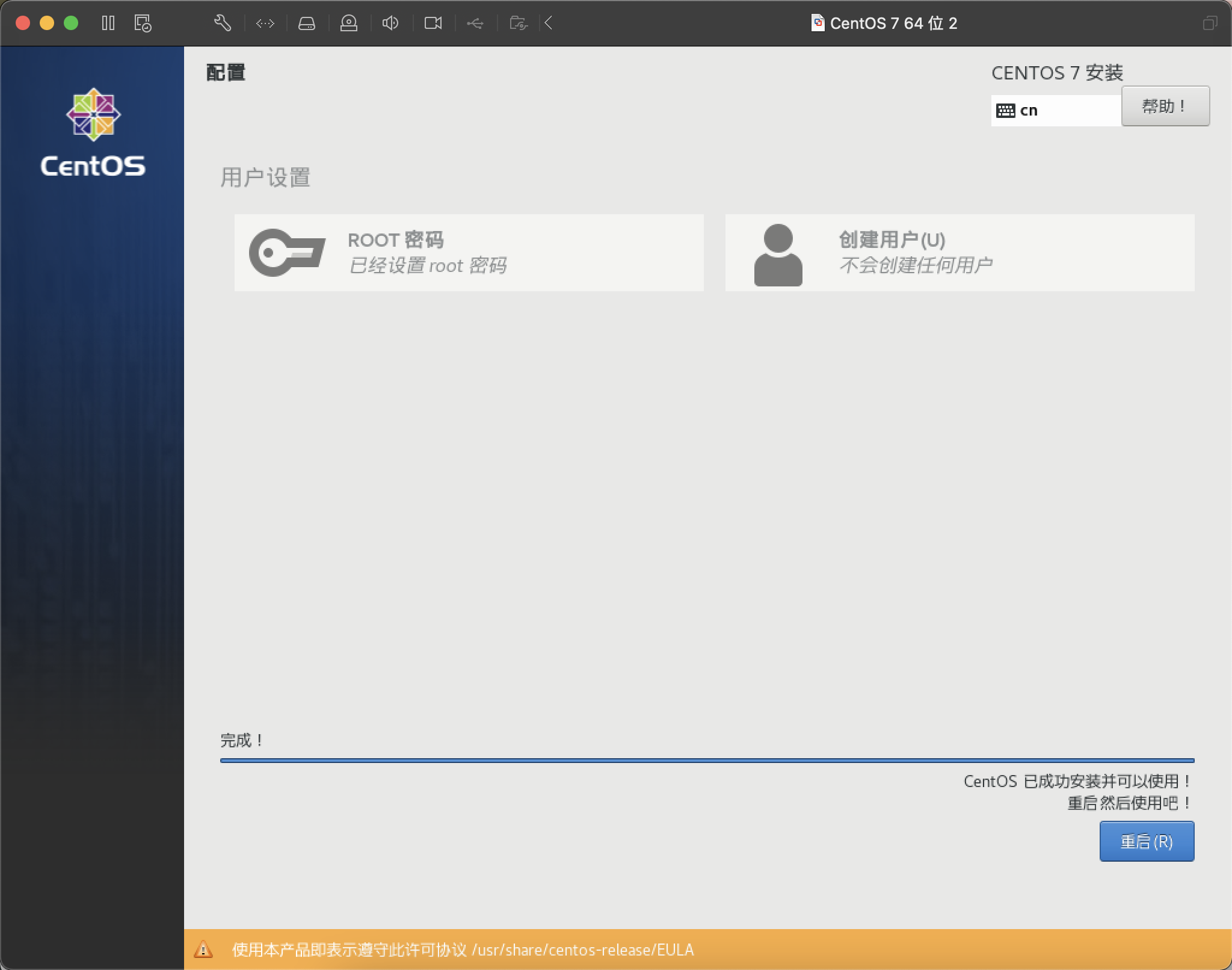
9.进入这个页面不用选择,等待自己进入或者直接回车。
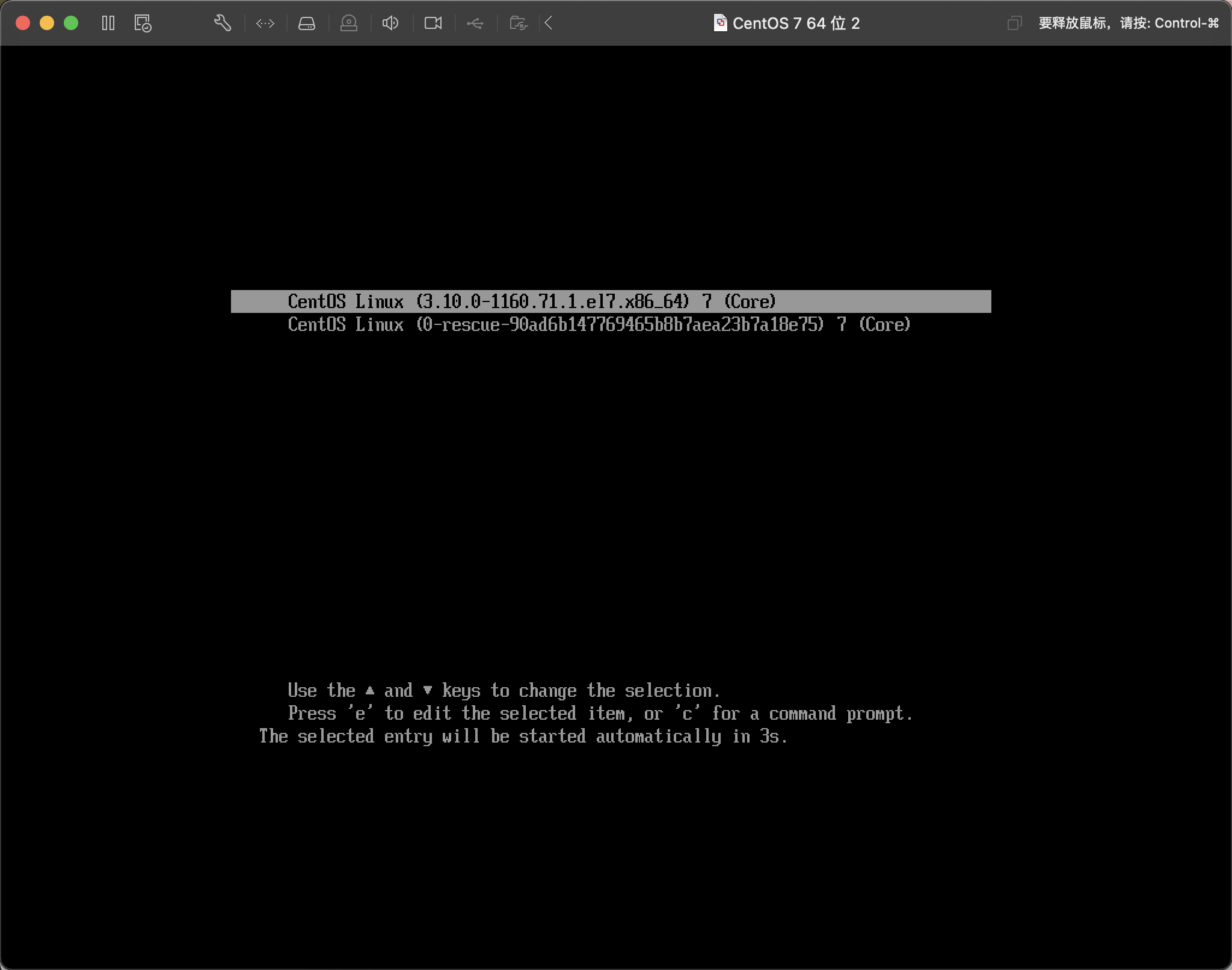
10.输入root和你设置的密码进行登录,密码输入是不显示的。
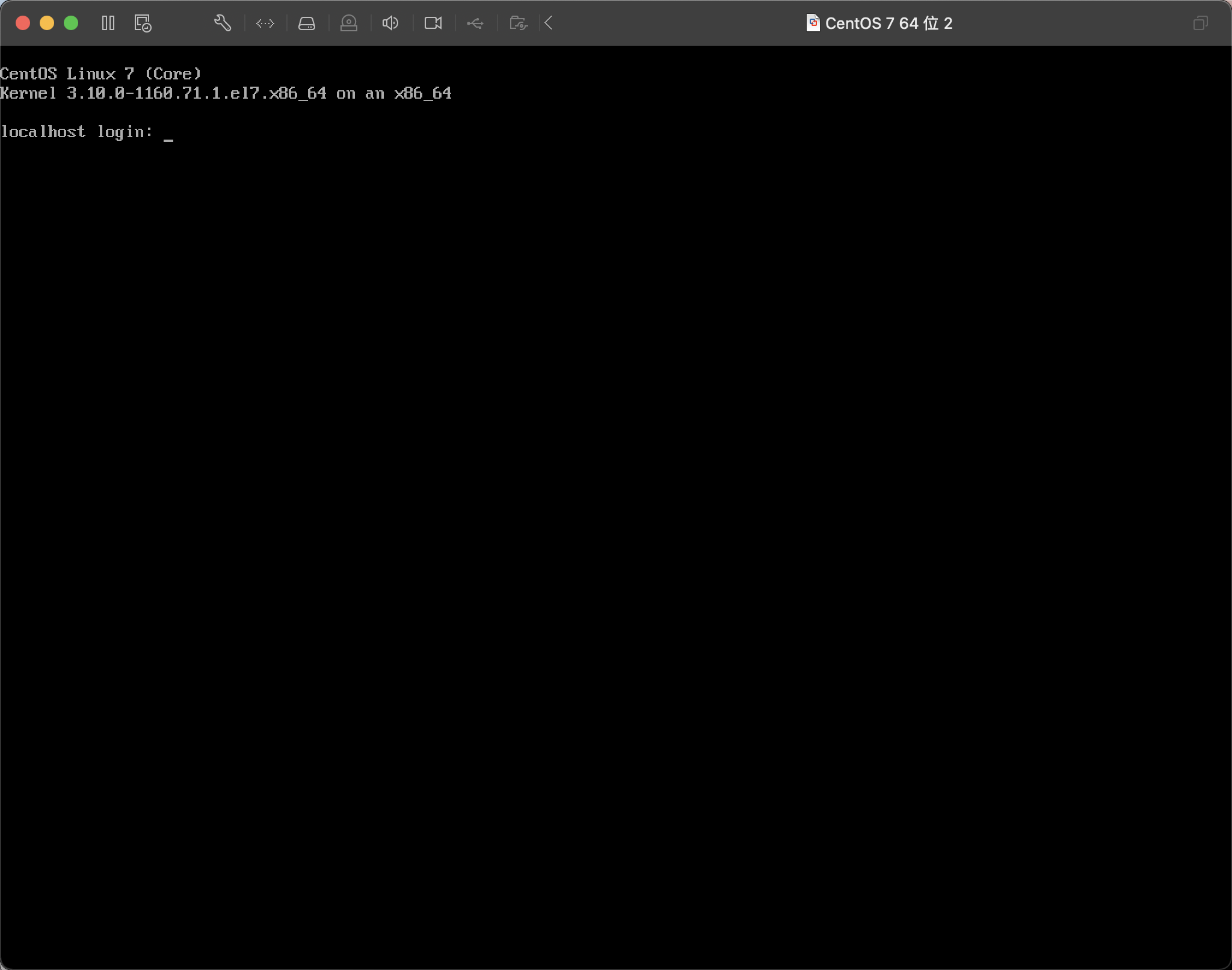
当正确登录,如下显示时就说明你安装成功且成功登录CentOS系统了。
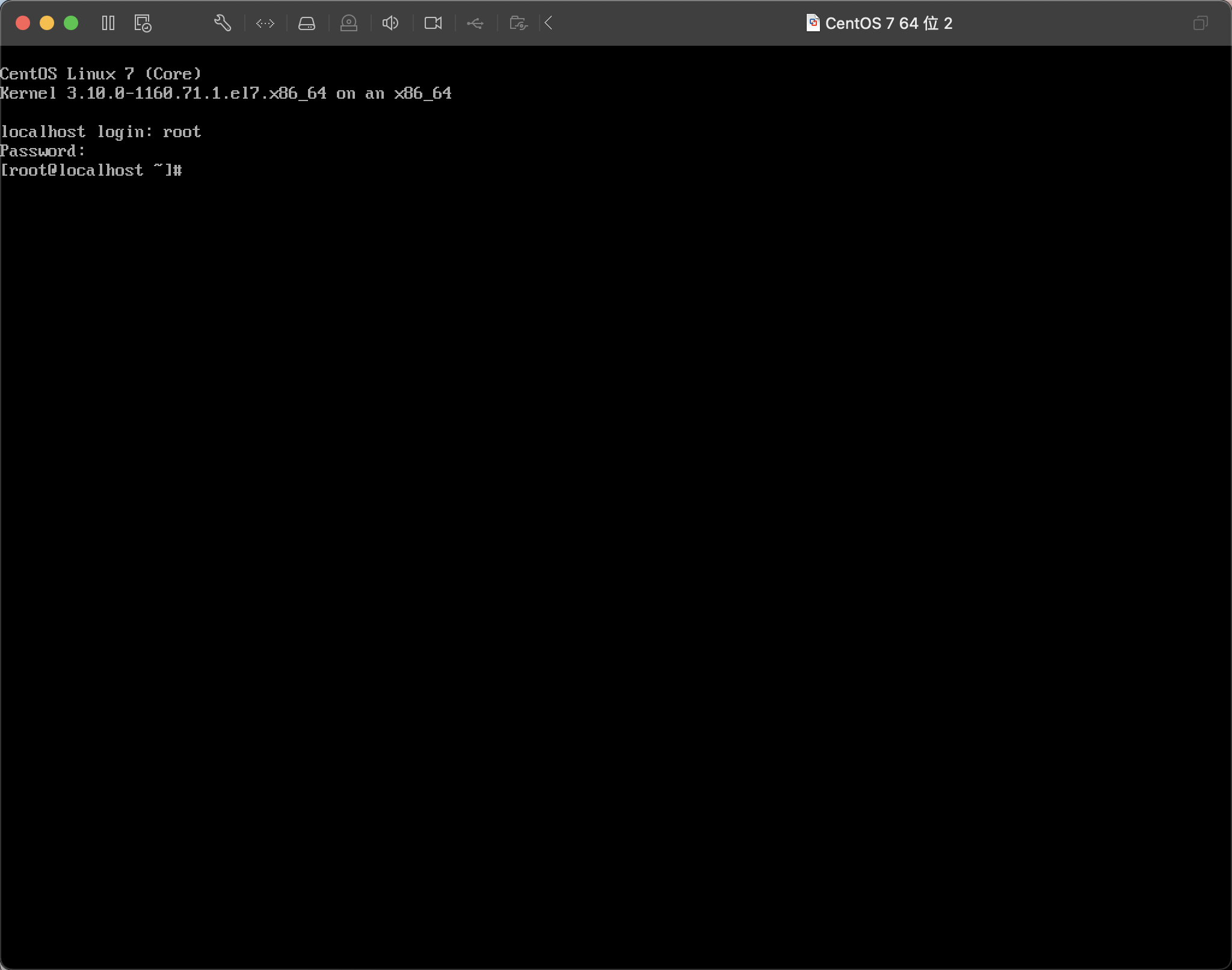
三、使用SSH连接服务器
1.首先,我们需要先打开CentOS系统的网卡。
1 | vi /etc/sysconfig/network-scripts/ifcfg-enc33 |
输入a进入编辑模式,将ONBOOT=no改为ONBOOT=yes,按esc退出编辑模式,输入ZZ保存退出。
重启网络服务
1 | service network restart |
2.查询服务器ip地址,并ping百度
1 | ip addr |
其中192.168.32.169就是这台服务器的ip
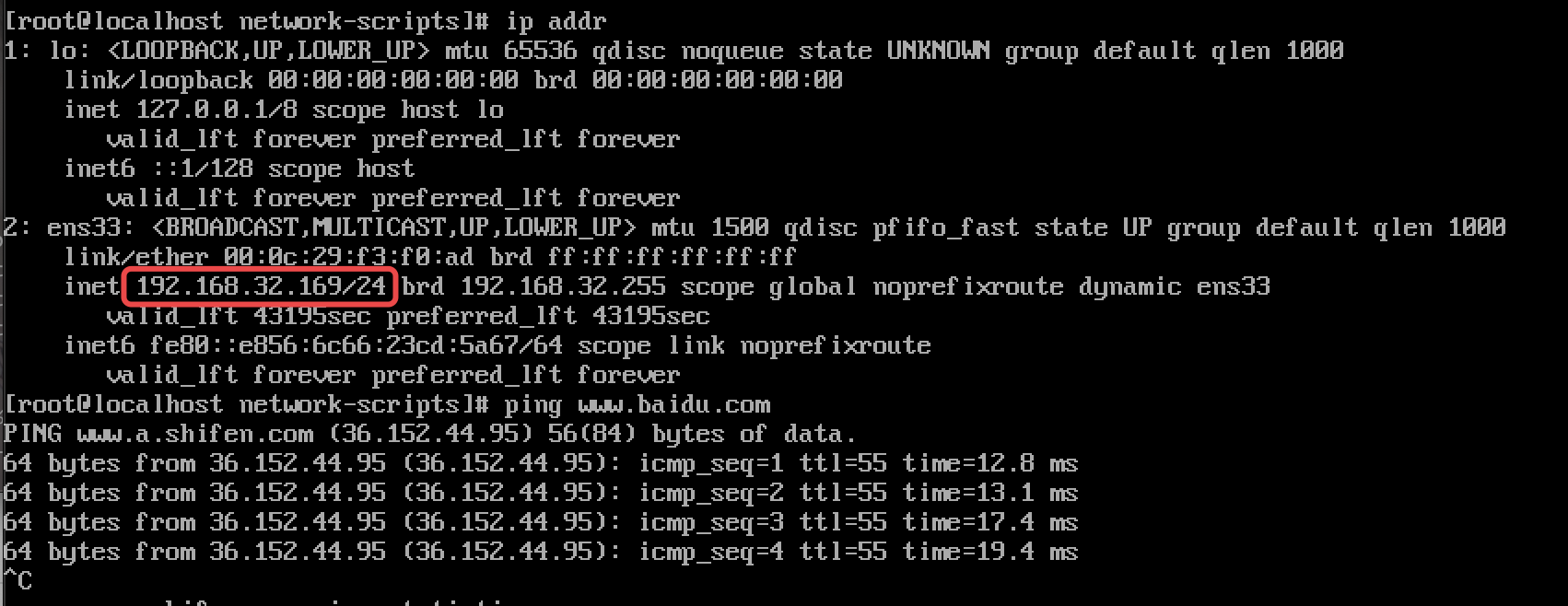
3.使用finalshell、xshell等工具连接服务器的SSH服务。
选择新建一个SSH连接。
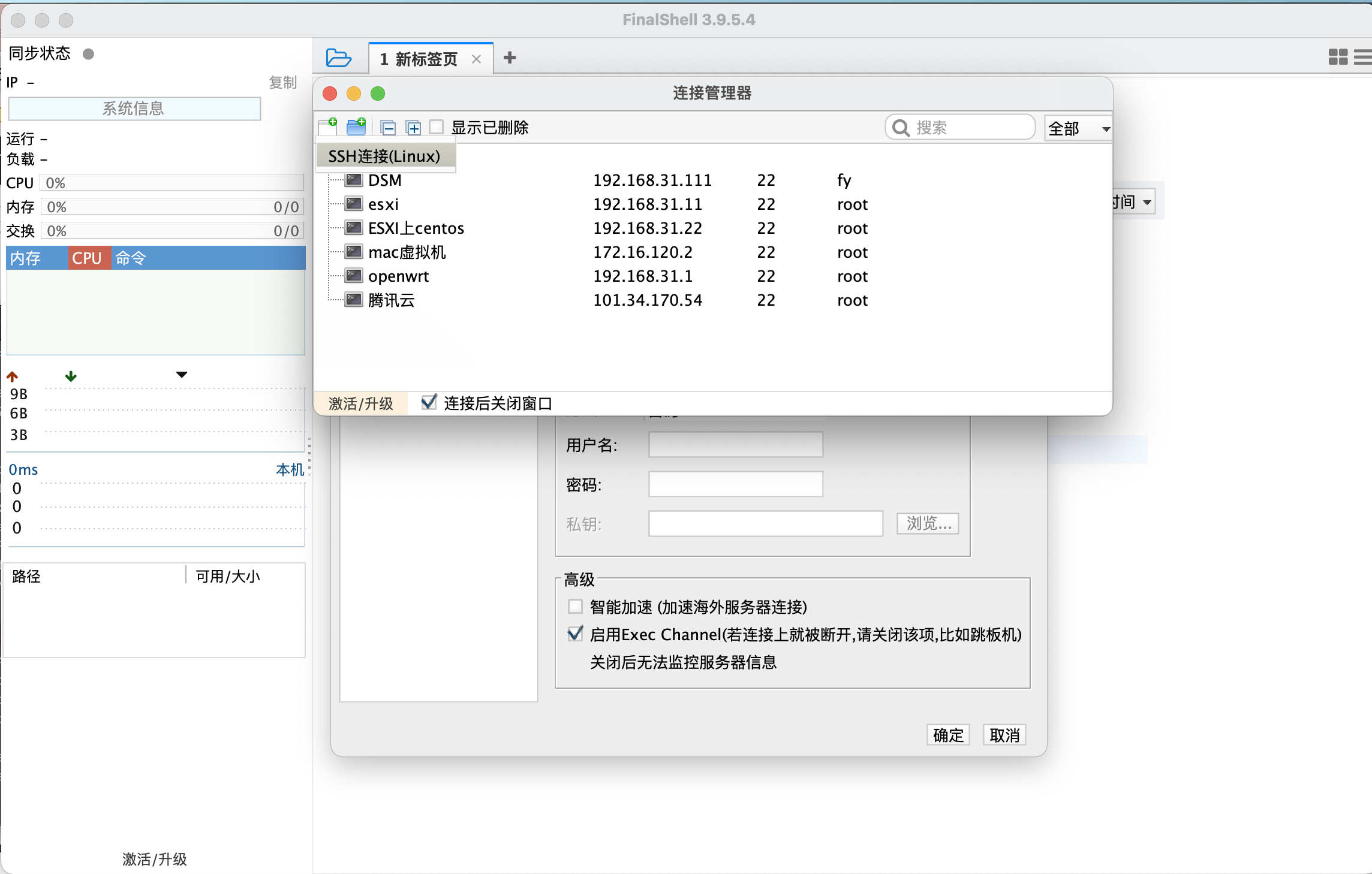
填写服务器信息,点击确定。
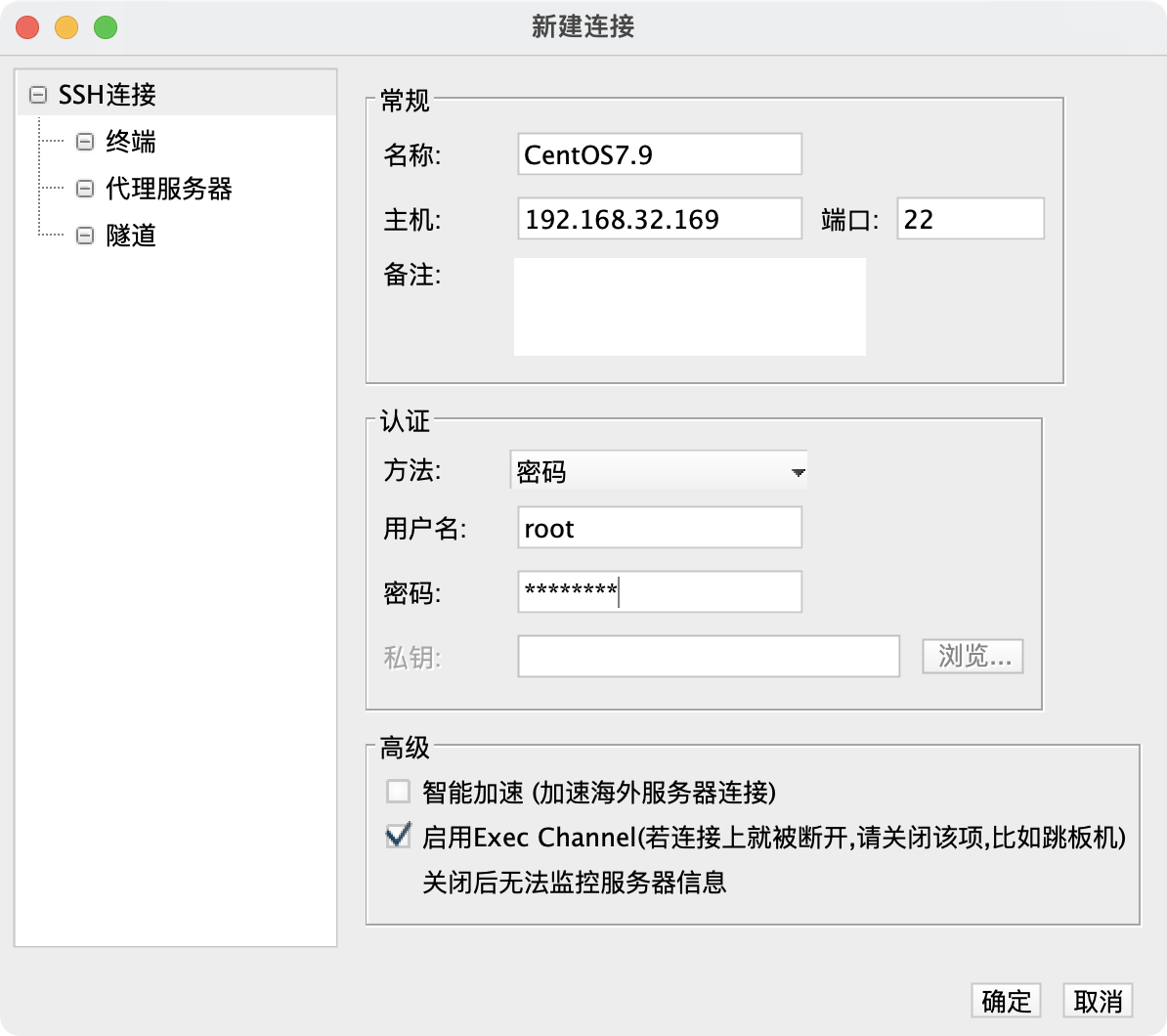
在连接列表点击新建的服务器,第一次连接会询问是否接受秘钥,点击保存。当进入如下页面时说明SSH连接成功。这时就不再需要面对黑漆漆的CentOS本机了,可以通过更智能的SSH工具控制你的CentOS系统了。
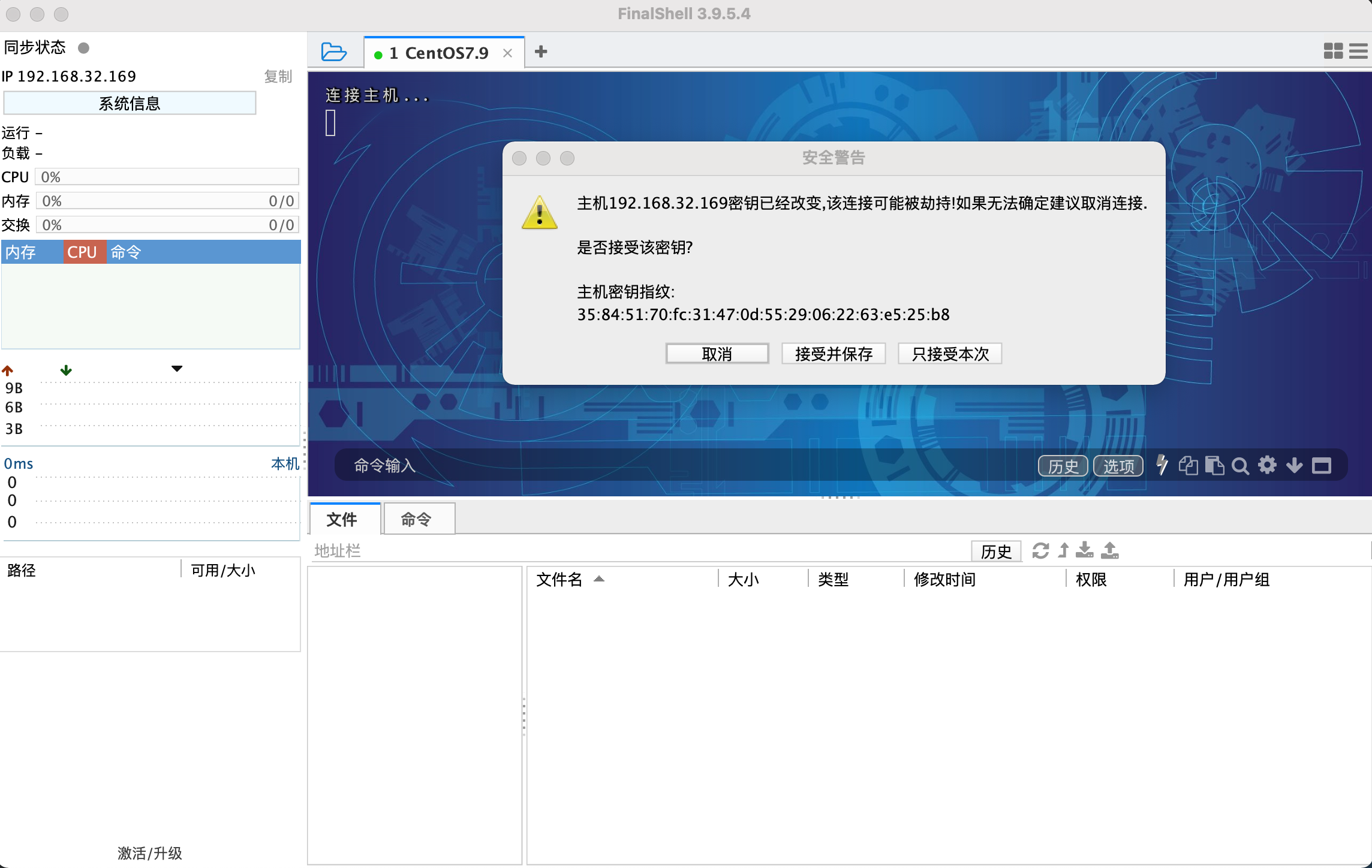
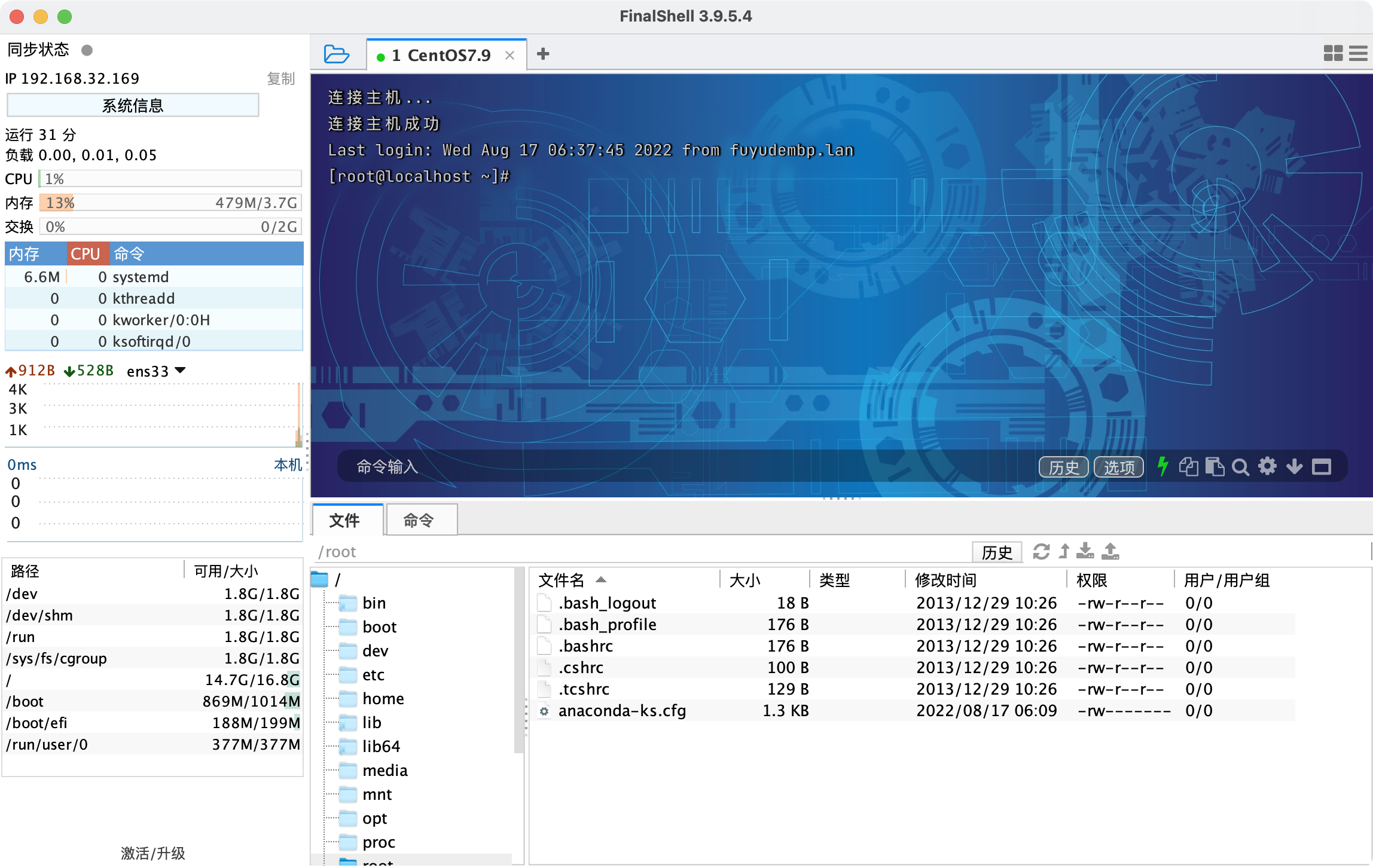
四、更换yum镜像库
安装wget
1 | yum install wget |
进入镜像管理文件夹
1 | cd /etc/yum.repos.d |
备份原镜像
1 | mv CentOS-Base.repo CentOS-Base.repo.bak |
下载阿里云镜像源
1 | wget -O CentOS-Base.repo https://mirrors.aliyun.com/repo/Centos-7.repo |
清空缓存
1 | yum clean all |
重新建立缓存
1 | yum makecache |
五、安装Java环境
查看yum库中的java安装包 :
1 | yum -y list java* |
安装需要的jdk版本的所有java程序:
1 | yum -y install java-1.8.0-openjdk |
(安装完之后,默认的安装目录是在: /usr/lib/jvm/java-1.8.0-openjdk-1.8.0.345.b01-1.el7_9.x86_64)
查看java版本
1 | java -version |
六、安装NGINX
将nginx添加至yum源
1 | sudo rpm -Uvh http://nginx.org/packages/centos/7/noarch/RPMS/nginx-release-centos-7-0.el7.ngx.noarch.rpm |
查看yum库中的nginx列表
1 | yum -y list nginx |
安装nginx
1 | yum -y install nginx |
查看nginx 版本
1 | nginx -v |
启动nginx
1 | nginx |
七、安装nodejs环境
将nodejs添加至yum库
1 | curl -sL https://rpm.nodesource.com/setup_16.x | bash |
查看yum库中的nodejs列表
1 | yum list nodejs* |
安装nodejs
1 | yum install -y nodejs |
查看nodejs版本
1 | node -v |